xNormal(次世代游戏制作软件)v3.19.3b官方版
xNormal下载- 软件大小:72.74 MB
- 软件语言:简体中文
- 软件类型:编程工具
- 软件授权:免费
- 更新时间:2021-04-01 16:00:35
- 运行平台:Win2003,WinXP,Win2000,Win9X
- 软件评分:
- 软件官网:www.ucbug.cc
- 软件介绍
- 相关文章
- 下载地址
Xnormal是一款非常实用的次世代游戏制作软件,该款工具最大的特色就是烘托速度快,几乎是MAX.MAYA等软件的几倍速度,拥有着超丰富的游戏制作功能,界面整洁、操作简单,支持中英文显示界面,几乎所有的贴图都包括一个MIN/MAN渲染选项,可以用来控制光线的明暗,绝对是各大游戏公司的必备软件。

Xnormal安装方法:
安装前将杀毒软件关闭,因为其一些安装码无法被杀毒软件识别。
然后再安装的时候,其安装的目录应该是在C:Program FilesSantiago OrgazxNormal3.17.5目录里面。
Xnormal使用方法:
1、右侧的按钮可以导入高模以及低模,这款软件可以将高模中的信息烘焙到低模的各种贴图中,右键可以加载和移除模型
2、在低模的选smooth normal有三种选择,use exported normals可以识别三维软件中指定的模型的软硬边,average normals会将所有的法线软化,harden normals会将法线硬边化,一般这个选项都选择第一个use exported normals
3、Maxium frontal/rear ray distance 可以决定低模读取超过自身范围多少的高模的信息,这个数值稍微大一点可以获得更多的高模细节,但是该数值过小或者过大会出错,use cage可以在三维软件中编辑导出低模的cage文件在xnormal中使用,能得到比较精确的烘焙
4、Bake前要在baking option中指定输出贴图的路径
5、在选择高模的板块中,有base texture to bake的选项,可以将在其他软件中给高模上好的颜色bake到低模中
6、size决定输出贴图的尺寸;edge pedding代表贴图超出UV边界多少个像素(这个值得大小根据贴图的尺寸来,一般不宜过大,贴图稍微超出UV边界一点可以避免一些错误黑边的出现);bucket size是xnormal在烘焙贴图过程中渲染方框的大小,本人习惯设置成512;renderer可以有两种模式, default bucket renderer是CPU渲染,速度上比较慢,optix/CUDA renderer是GPU渲染,速度很快但比较容易出错;antialising是贴图抗锯齿效果,开高了比较慢 (如果贴图是2048像素想要达到好的抗锯齿效果,可以先烘焙4096抗锯齿为1的贴图,然后Photoshop改图片大小至2048,会比直接在xnormal中开高抗锯齿烘焙2048的贴图要快)
7、点击图中绿色的图标可以打开每种贴图的选项,在normal map的选项中swizzle coordinates代表计算烘焙法线贴图的坐标系,maya和marmoset用的是Y+,3ds max和udk用的是Y-; tangent space是法线的类型,如果不选这个选项xnormal会生成world space normal
8、AO贴图烘焙的选项中,rays是AO烘焙的采样值,该数值越高贴图质量越好同时烘焙速度越慢;spread angle是通过角度去计算AO,该数值过大或者过小都会导致AO贴图效果出错,一般150是一个比较好的数值;allow 100% occlusion一般关掉,开启有的时候会出错;ignore backface hits开启;jitter是可以给AO加噪点,关掉比较好
9、bake AO的时候需要调整一下模型的cage,要打开3D viewer去观察,选择run windowed,窗口化显示,然后点lauch viewer
10、show cage可以显示cage,然后edit cage可以对cage进行调整,cage global extrusion 可以整体的放大cage直到它完全盖过高模,selection extrusion只向法线方向外移动选中的点,鼠标中键可以选择点,全部调整好后可以点击右边的save meshes
存储的时候会有两种不同的文件类型,选择SBM能得到比较好的效果
在128rays的情况下bake出来的ao会比较多噪点,可以考虑将rays调高
如果想要改变模型的尺寸的话可以在下方default mesh scale处改,这样每回导入的模型都继承了相同的尺寸信息,不用每次都手动调整
11、另外一种使用cage的方式是在external cage file这里导入一个obj文件,可以在maya中在原始的低模上复制一个新模作为cage,可以对该cage进行缩放以及调点但是模型的布线以及UV不能被改动
12、Xnormal bake出来的normal map最好使用photoshop中的xnormal插件 xnormal normalized这样可以使normal map更加干净并且避免了一些细微的错误填写图片摘要(选填)
13、Xnormal 可以把高模上面的颜色信息bake到低模上面,在其他三维软件在高模上绘制好贴图后,导出OBJ文件,高模上面的颜色信息可以得到保留
bake的时候选择bake highpoly‘s vertex colors,在该选项中可以改背景颜色,一般改成黑色,默认是白色
选择高模的区域中ignore per-vertex-color要关闭,否则自动忽略了高模的顶点着色
14、在photoshop中给贴图加edge padding的方法,先ctrl选中channel中的alpha通道
然后点击该图标给其一个layer mask,紧接着右键apply layer mask
然后找到photohshop中Xnormal插件那一栏,点击dilation
会出现一个这样的窗口,上面的radius代表edge padding的像素,选择好了点击update 然后点击do it就可以
Xnormal特色:
几乎所有的贴图都包括一个MIN/MAN渲染选项,可以用来控制光线的明暗。新版可以烘焙高模的法线、置换、环境光、bent法线等纹理信息,以用于低模中。
xNormal包含完整的C++ SDK,并附带有一个OpenGL/Direct3D交互3D浏览器。
xNormal支持众多的模型以及图片格式,此外还支持许多高级的参数,如object/tangent space、multipart loading、swapping coords等。
Xnormal烘焙流程:
1、准备模型:烘培需要对应好的高模和低模,模型最好象普通渲染样保证匹配,如果有多个部件交叉叠放一起,需要分开否则可能出现部分错误。xNormal烘培是基于优秀的GI光线,不需要我们对光线阴影色调操心而保证准确。
调用的模型支持多种格式,最常用和通用的是OBJ,用MAX的还可以使用SBM格式,包含支持的更多信息,也方便导入导出。
2、装载模型:第一项装载高模,第二项装载低模,顺序应该是不影响的且可以装载多个,进行选择使用。
3、烘培设置:选择文件保存路径。图片大小,需要的烘培项。经过测试烘培最好的是法线和AO(翻译的文字为四周锁柱?),法线有几种形式,可以对应不同的引擎和作为其他贴图的参考。出血量、抗锯齿等普通情况下可以保存默认。点击下角最大的引起地图按钮,等待几分钟,烘培完成。
4、各种贴图转换工具,可以得到细节、法线、AO、高光等贴图
5、工具自带了一些例子,可以3D查看。自己烘培好的模型也可以调用,可以看到低模上保持高模细节,以及其他次世代游戏中看到的DX效果。

 UG中文破解版 v10.0
简体中文 / 3481 MB
UG中文破解版 v10.0
简体中文 / 3481 MB
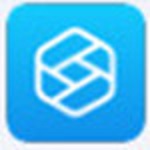 蚂蚁开发者工具官方版
简体中文 / 143.7 MB
蚂蚁开发者工具官方版
简体中文 / 143.7 MB
 Anaconda最新版
简体中文 / 514.82M
Anaconda最新版
简体中文 / 514.82M
 Anaconda电脑版
简体中文 / 514.82M
Anaconda电脑版
简体中文 / 514.82M
 Typora中文版 v0.9.78
简体中文 / 52.76 MB
Typora中文版 v0.9.78
简体中文 / 52.76 MB
 CLion2020最新破解版 v2.3
CLion2020最新破解版 v2.3 易语言V5.7 完美破解版
易语言V5.7 完美破解版 










